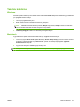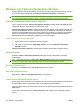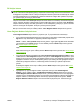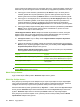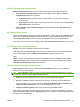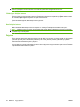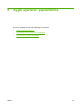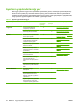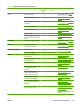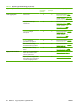HP CM8060 / CM8050 Color MFP with Edgeline Technology - System Administrator Guide
Table Of Contents
- Giriş
- Aygıtı bağlama
- Aygıt yazılımı
- Desteklenen işletim sistemleri ve yazıcı sürücüleri
- Yazılımı yükleme
- Yazılımı kaldırma
- Windows için Yükleyici Özelleştirme Sihirbazı
- Yükleyici Özelleştirme Sihirbazını Çalıştırma
- İletişim kutuları
- Dil Seçimi iletişim kutusu
- Hoş Geldiniz iletişim kutusu
- Yazılım Lisans Sözleşmesi iletişim kutusu
- Dil iletişim kutusu
- Yazıcı Bağlantı Noktası iletişim kutusu
- Model iletişim kutusu
- Sürücüler iletişim kutusu
- Sürücü Yapılandırması iletişim kutusu
- Ek Yazılım iletişim kutusu
- Özel Yükleyici Konumu iletişim kutusu
- Yükleyici Oluşturmaya Hazır iletişim kutusu
- Yükleniyor iletişim kutusu
- Son iletişim kutusu
- Dağıtım
- Aygıtı ayarlarını yapılandırma
- Ayarların yapılandırılacağı yer
- Aygıt ayarlarını kontrol panelinden yapılandırma
- Aygıtı ayarlarını uzaktan yapılandırma
- Katıştırılmış Web sunucusunu açma
- Gelişmiş e-posta kurulumu
- Diğer kaynaklardan e-posta adresleri alma
- Ağ klasörü ayarı
- Faks gönderme ayarı
- Faks hızlı arama listeleri alma
- Aygıt güvenliğini sağlama
- Güvenlik standartları
- Aygıt yöneticisi parolası ayarlama
- Başlangıç menüsünün Administrator Tools (Yönetim Araçları) bölümünü kilitleme
- Doğrudan bağlantıyla yazdırmayı devre dışı bırakma
- Katıştırılmış Web sunucusundan yazdırmayı devre dışı bırakma
- Kullanıcıların kendileri dışındaki hesaplara e-posta göndermelerini engelleme
- Aygıta erişimi denetleme
- Aygıt özellikleri için erişim denetimi düzeyi
- İzin kümeleri
- Kullanıcı ve grup hesapları oluşturma
- Kullanıcı ve grupları izin kümelerine atama
- Yeni Windows veya LDAP kullanıcıları ya da grupları ekleme ve izin kümeleri atama
- Varolan Windows veya LDAP kullanıcı ya da grupları için izin kümesi atamalarını düzenleme
- Varolan Windows veya LDAP kullanıcı ya da grupları için izin kümesi atamalarını kaldırma
- Yeni aygıt kullanıcı hesapları ekleme ve izin kümeleri atama
- Varolan aygıt kullanıcı hesaplarını düzenleme
- Varolan aygıt kullanıcı hesaplarını silme
- Tüm aygıt kullanıcısı hesaplarının listesini görüntüleme
- Yeni Novell NDS kullanıcıları ekleyin ve izin kümeleri atayın
- Novell NDS kullanıcılarıyla ilgili izin kümesi atamalarını düzenleyin
- Novell NDS kullanıcılarıyla ilgili izin kümesi atamalarını kaldırın
- Kullanıcı ve grupları izin kümelerine atama
- Oturum açma yöntemleri
- Renk kullanımını kısıtlama
- Sertifikaları yönetme
- Örnek güvenlik yapılandırmaları
- Aygıtı yönetme
- Yönetim menüsü
- Kağıt ve tepsiler
- Kopyalama
- Faks
- Dijital Gönderme
- İşleri depolama
- Yazdırma
- Windows yazıcı sürücüsü özellikleri
- Tepsi seçme
- Baskı işleri için çıkış bölmesini seçme
- Kağıt türünü seçme
- Renk kalitesini ayarlama
- İşleri depolama
- Yazdırma kısayolları oluşturma ve kullanma
- Filigran kullanma
- Belgeleri yeniden boyutlandırma
- Özel kağıt boyutu ayarlama
- Farklı kağıt kullanarak yazdırma
- Boş veya baskılı sayfalar ekleme
- Bölüm sayfa düzeni
- Kağıdın her iki yüzüne baskı
- Bir yaprak kağıda birden fazla sayfa yazdırma
- Kitapçıklar oluşturma
- Zımbalama seçeneklerini ayarlama
- Renk seçeneklerini ayarlama
- Servisler sekmesini kullanma
- Macintosh yazıcı sürücüsü özellikleri
- Tepsi seçme
- Çıkış bölmesini seçme
- Kağıt türünü seçme
- Renk kalitesini ayarlama
- İşleri depolama
- Ön ayarlar oluşturma ve kullanma
- Filigran kullanma
- Belgeleri yeniden boyutlandırma
- Özel boyutlu kağıda yazdırma
- Kapak sayfası yazdırma
- Kağıdın her iki yüzüne baskı
- Bir yaprak kağıda birden fazla sayfa yazdırma
- Kitapçıklar oluşturma
- Sayfadaki görüntüleri kaydırma
- Zımbalama seçeneklerini ayarlama
- Renk seçeneklerini ayarlama
- Servisler menüsünü kullanma
- Windows yazıcı sürücüsü özellikleri
- Renk
- Aygıtın bakımını yapma
- Sorunları giderme
- Özellikler
- Çalışma sayfaları
- Yasal açıklamalar
- Dizin
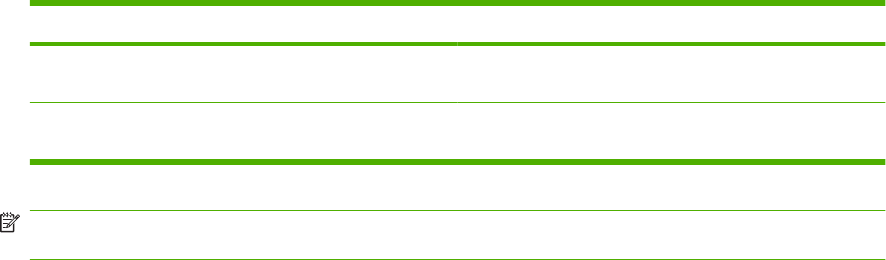
tanıma yöntemini tanımlamak için ilk üç seçenekten birini seçin. Varsayılan bağlantı noktası adını
kullanmak veya farklı bir bağlantı noktası adı belirtmek için aşağıdaki seçeneklerden birini seçin.
❑
Alana aygıtın TCP/IP adresinin yazılabilmesi için IP Adresi'ni seçin. Bu alana yalnızca
rakamlar girilebilir. Bu seçenek işaretlenirse, geçerli IP adresi girmenizi isteyen bir hata
iletisinin görünmesini önlemek için IP Adresi alanına en az bir basamak yazmanız gerekir.
❑
Alana aygıtın IP ana bilgisayar adının yazılabilmesi için IP Ana Bilgisayar Adı'nı seçin. Bu
alana her tür karakter girilebilir, ancak alana boşluk girilirse hata iletisi görüntülenir. Bu
seçenek işaretlenirse, geçerli IP ana bilgisayar adı girmenizi isteyen bir hata iletisinin
görünmesini önlemek için IP Ana Bilgisayar Adı alanına en az bir karakter yazmanız gerekir.
❑
Alana aygıtın Medya Erişim Denetimi (MAC) donanım adresinin yazılabilmesi için Donanım
Adresi'ni seçin. Geçerli bir MAC donanım adresi 12 karakterdir ve yalnızca 0–9 arası
rakamlarla A-F veya a-f arası harfleri içerir.
TCP/IP Bağlantı Noktasını Belirtin iletişim kutusundaki seçeneklerin her birinde, varsayılan
bağlantı noktası adını aygıt kimliği alanlarından birinde belirtildiği şekilde girin veya farklı bir
bağlantı noktası adı belirtin. Aşağıdaki seçeneklerden birini tamamlayın.
❑
Varsayılanı Kullan'ı seçin ve İleri'yi tıklatın. Bağlantı Noktası Oluşturma Seçenekleri
iletişim kutusu görünür.
❑
Farklı bir ad belirtmek için bağlantı noktası adı tanımlama seçeneklerinden birini işaretleyin,
Belirle:'yi seçin, seçilen aygıt bağlantı noktası adını yazın ve İleri'yi tıklatın. Bağlantı Noktası
Oluşturma Seçenekleri iletişim kutusu görünür.
Bağlantı Noktası Oluşturma Seçenekleri iletişim kutusu iki seçenek içerir. Seçeneklerden
birini aşağıdaki tabloda açıklandığı gibi tamamlayın.
Seçenek Açıklama
Hayır, bağlantı noktası oluşturma (yazıcı yüklenmez) Bağlantı noktası oluşturmak istemiyorsanız, bu seçeneği
işaretleyin ve İleri'yi tıklatın. Model iletişim kutusu görünür.
Evet, bağlantı noktası oluştur Bu seçeneği işaretleyin ve İleri'yi tıklatın. Model iletişim
kutusu görünür.
NOT: Aygıt bulunamazsa, Donanım Adresi alanına aygıtın donanım adresini yazın ve İleri'yi
tıklatın. Model iletişim kutusu görünür.
Model iletişim kutusu
Aygıt modelini seçin ve İleri'yi tıklatın. Sürücüler iletişim kutusu görünür.
Sürücüler iletişim kutusu
Özel yükleyici için herhangi bir sürücü bileşimini seçin. Hiçbir seçim başka bir seçime bağlı değildir.
Yazıcı sürücüsü içermeden özellikler yükleyen bir özel yükleyici oluşturmak mümkündür. Yüklemek
istediğiniz sürücüleri seçin veya bir sürücü yüklemek istemiyorsanız hiçbirini seçmeyin.
Sürücüler hakkındaki ayrıntıları görüntülemek için Ayrıntılar…'ı tıklatın. Sürücünün Ayrıntılar iletişim
kutusu görünür. Sürücüler iletişim kutusunda bulunan tüm sürücüler Ayrıntılar iletişim kutusunda
açıklanır. Sürücüler iletişim kutusuna dönmek için Tamam'ı tıklatın. Bu adım isteğe bağlıdır.
Özel yükleyici için sürücüleri seçtikten sonra, yüklemeye devam etmek için İleri'yi tıklatın. Sürücü
Yapılandırması iletişim kutusu görünür.
30 Bölüm 3 Aygıt yazılımı TRWW